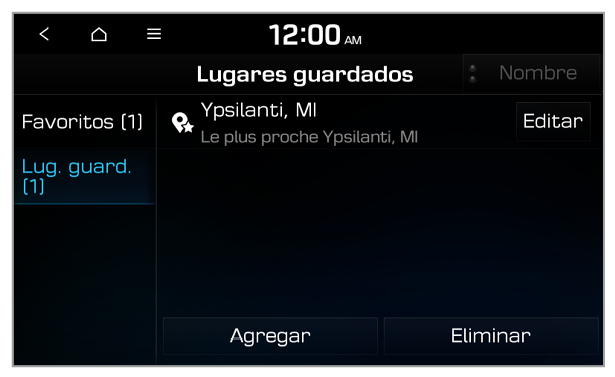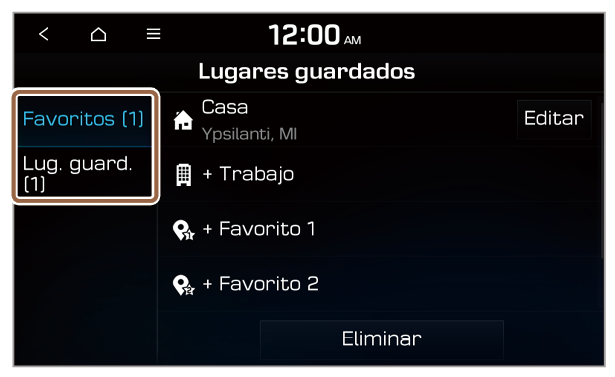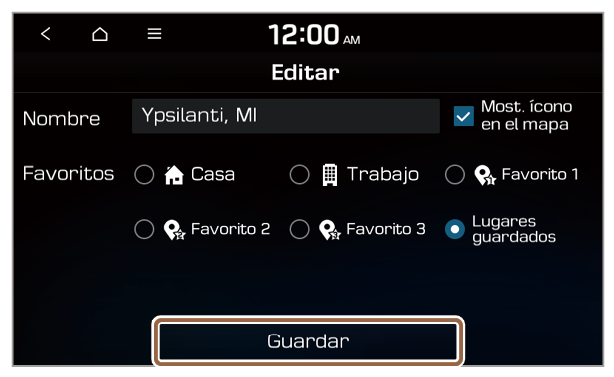Usar sus ubicaciones preferidas
Si ha agregado una lista de sus ubicaciones preferidas, puede seleccionar una de ellas directamente en la parte inferior de la pantalla para configurarla como su destino.
Presione el botón donde se ha guardado una ubicación deseada en la parte inferior de la pantalla del menú de navegación.
- La ruta se calcula de inmediato.
Nota
- Si el destino está activo, presione Cambiar destino para cambiar el destino.
- Los íconos disponibles y sus ubicaciones pueden variar según las especificaciones o el modelo del vehículo.

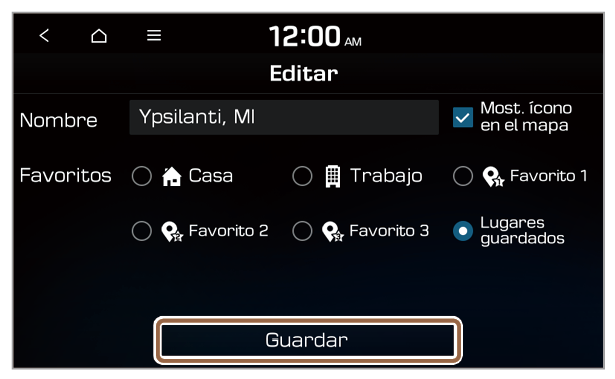
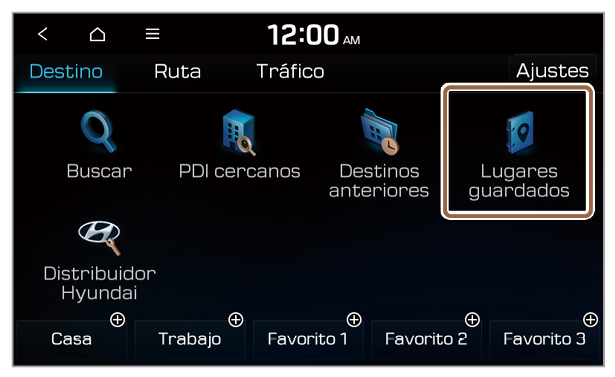
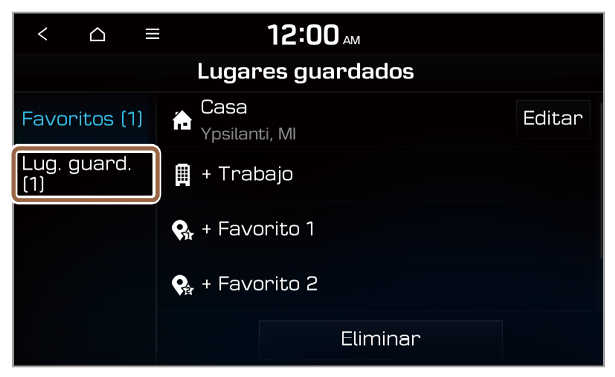
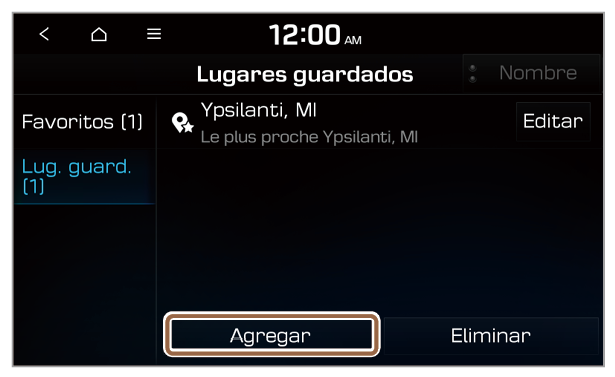
 en la parte inferior de la pantalla del menú de navegación.
en la parte inferior de la pantalla del menú de navegación.